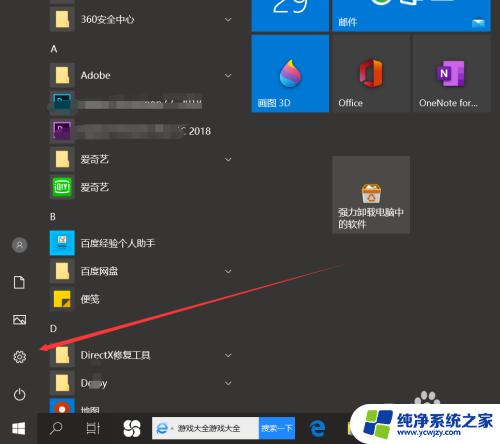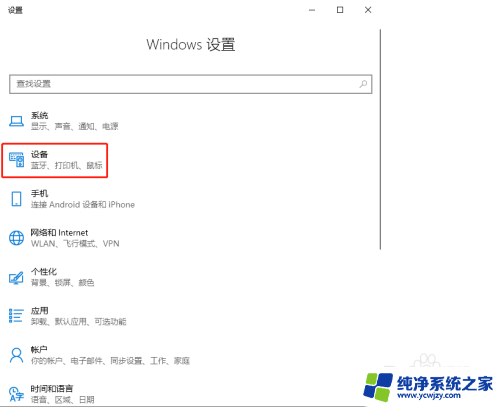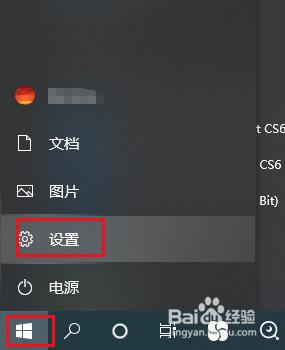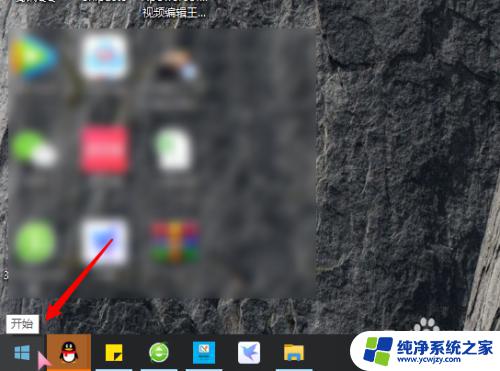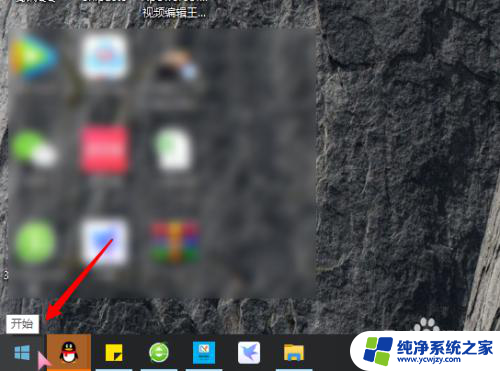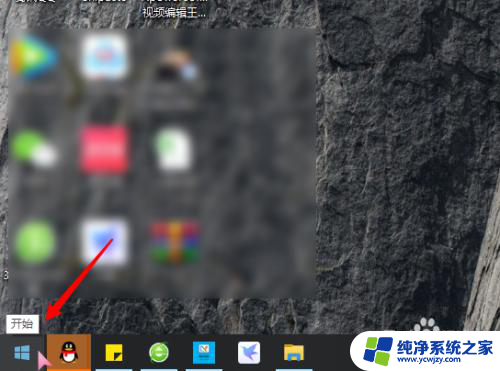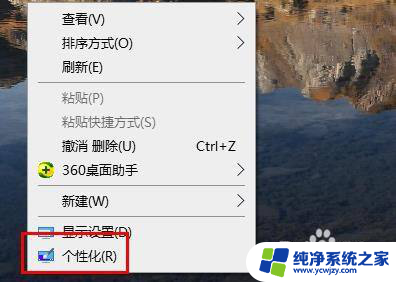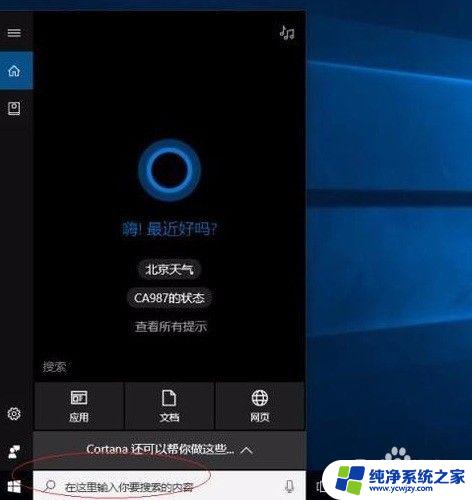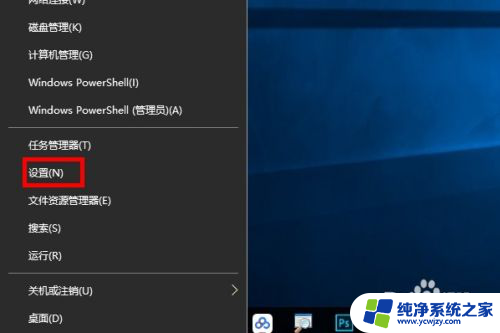Win10鼠标自定义如何个性化设置Win10系统中的鼠标样式
win10鼠标自定义,在现代科技的进步中,计算机操作系统扮演着至关重要的角色,作为最流行的操作系统之一,Windows 10以其强大的功能和友好的用户界面赢得了广泛的认可和使用。而在Windows 10中,鼠标自定义功能则为用户提供了更加便利和个性化的操作体验。通过鼠标自定义,用户可以根据自己的习惯和需求,灵活调整鼠标的速度、按钮功能、指针样式等设置,从而实现更加高效和舒适的操作。无论是专业用户还是普通用户,Windows 10的鼠标自定义功能都能满足不同群体的需求,使得操作系统的使用更加个性化和人性化。在本文中我们将探讨Windows 10鼠标自定义的具体功能和操作方法,帮助读者更好地利用这一功能,提升使用体验。
操作方法:
1.在桌面空白处右键找到个性化菜单单击打开
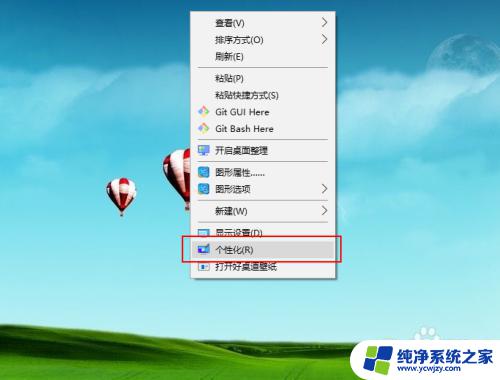
2.找到主题单击打开
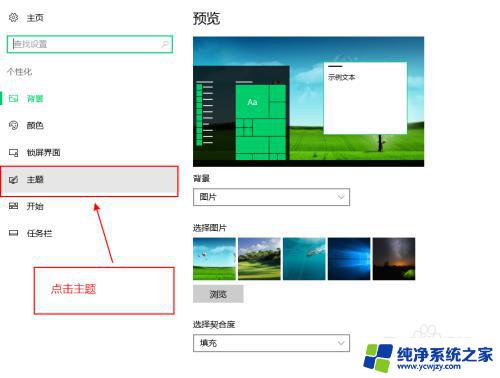
3.按照下图所示点击鼠标指针设置
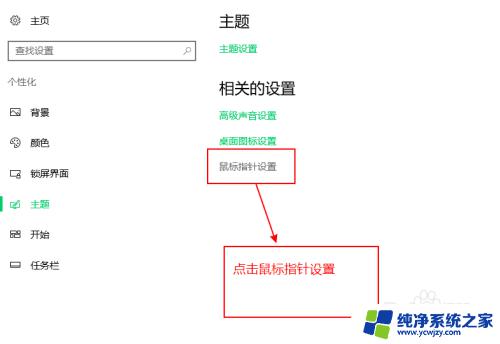
4.找到指针选项点击

5.点击后即可在此页面更改鼠标样式,先选择修改的鼠标状态,再点击浏览
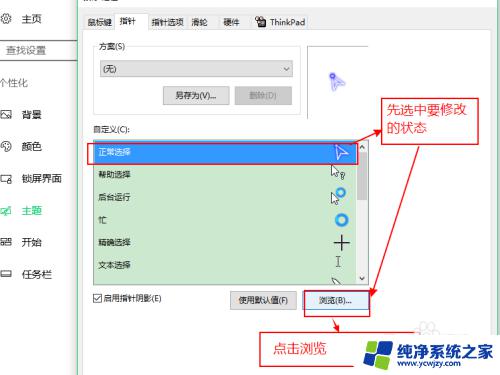
6.点击浏览后即可选择要修改的鼠标指针图片,这里需要更改的指针图片。自己可以去网上下载,或自己制作。弄好之后放到这个文件夹里即可使用。
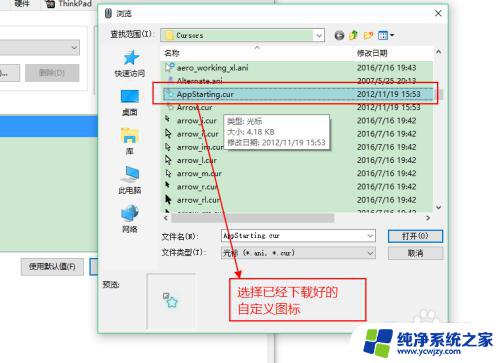
7.最后记得点击确定,就ok了。
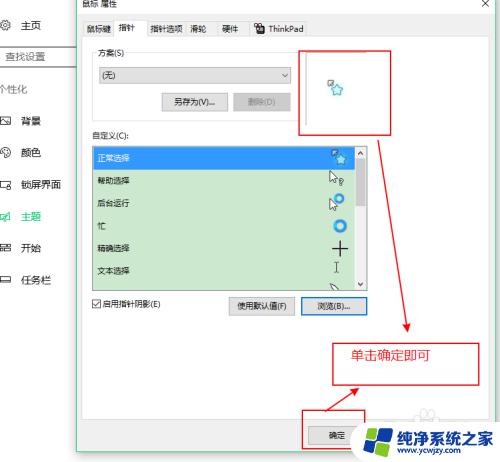
以上就是Win10鼠标自定义的全部内容,如果您有任何疑问,可以参考以上步骤进行操作。希望这些步骤对您有所帮助!